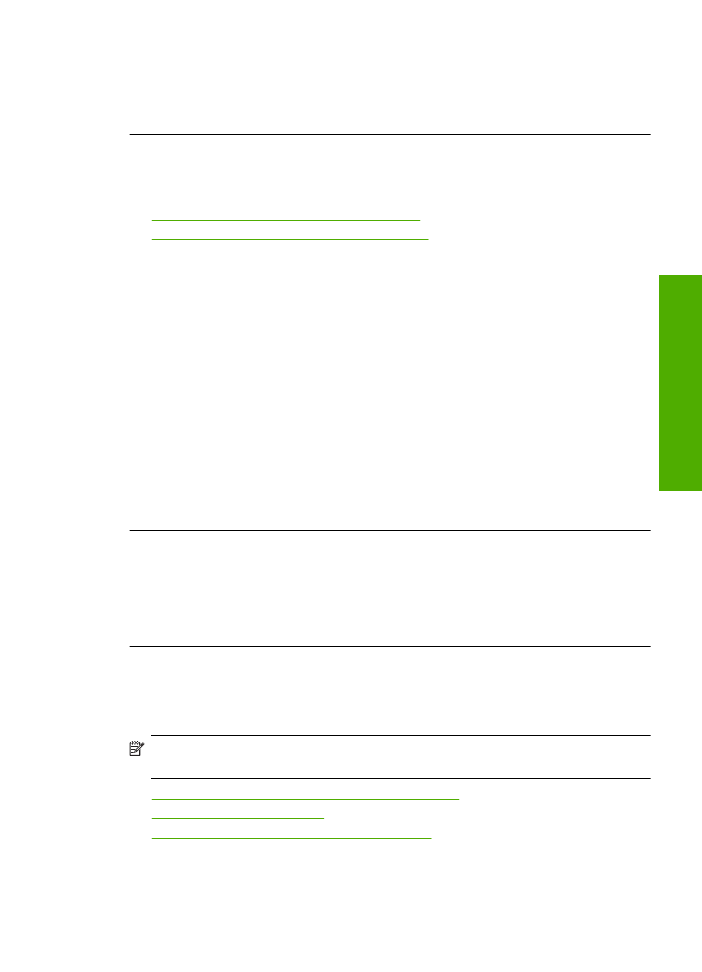
Tekstin reunat ovat rosoiset
Jos tulosteiden teksti näyttää epäterävältä ja tekstin reunat ovat rosoiset, voit yrittää
ratkaista ongelman seuraavilla tavoilla.
Huomautus
Tässä tapauksessa ongelma ei liity musteen määrään. Siksi
mustekasettien tai tulostuspään vaihtaminen ei ole tarpeen.
•
Ratkaisu 1: käytä TrueType- tai OpenType-fontteja.
•
Ratkaisu 2: kohdista tulostin.
•
Ratkaisu 3: Puhdista tulostuskasetin suuttimet.
Tulostuslaadun vianmääritys
53
Onge
lm
anra
tkaisu
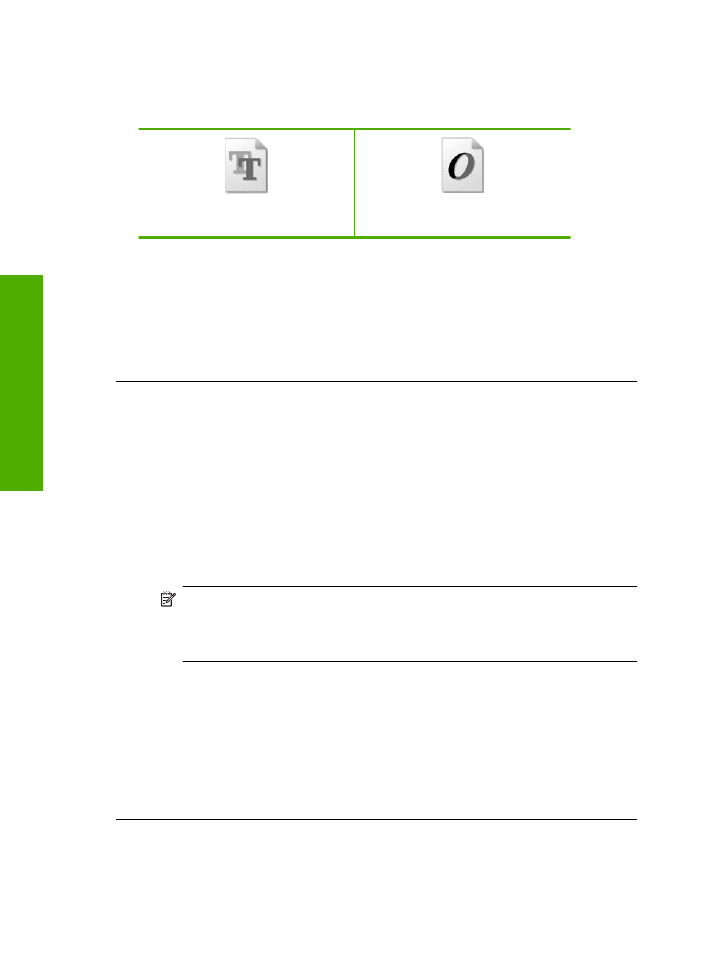
Ratkaisu 1: käytä TrueType- tai OpenType-fontteja.
Ratkaisu:
Käytä TrueType- tai OpenType-fontteja, jotta laite tulostaa fontit oikein.
Kun valitset fonttia, katso, että sen kohdalla on TrueType- tai OpenType-kuvake.
TrueType-kuvake
OpenType-kuvake
Syy:
Asiakirjassa käytettiin fonttia, jonka koko on mukautettu.
Joissakin ohjelmissa käytetään mukautettuja fontteja, joiden reunat näkyvät
rosoisina, kun ne suurennetaan tai tulostetaan. Myös silloin kun teksti tulostetaan
bittikarttana, sen reunat saattavat näkyä rosoisina, kun teksti suurennetaan tai
tulostetaan.
Jos ongelma ei ratkennut, siirry seuraavaan ratkaisuvaihtoehtoon.
Ratkaisu 2: kohdista tulostin.
Ratkaisu:
Kohdista tulostin.
Tulostimen kohdistaminen auttaa takaamaan erinomaisen tulostuslaadun.
Tulostimen kohdistaminen HP Photosmart -ohjelmaa käyttämällä
1.
Lisää syöttölokeroon tavallista, käyttämätöntä A4-, Letter- tai Legal-kokoista
paperia.
2.
Valitse HP:n ratkaisukeskus-kohdasta
Asetukset
.
3.
Valitse
Tulostusasetukset
-kohdasta
Tulostimen työkalut
.
Huomautus
Voit avata
Tulostimen työkalut
myös
Tulostimen
ominaisuudet
-valintaikkunasta. Valitse
Tulostimen
ominaisuudet
-valintaikkunan
Ominaisuudet
-välilehti ja valitse sitten
Tulostinpalvelut
.
Näkyviin tulee
Tulostimen työkalut
.
4.
Valitse
Laitepalvelut
-välilehti.
5.
Valitse
Kohdista tulostin
.
Laite tulostaa testisivun, kohdistaa tulostuspään ja kalibroi tulostimen. Kierrätä tai
hävitä arkki.
Syy:
Tulostin täytyi kohdistaa.
Jos ongelma ei ratkennut, siirry seuraavaan ratkaisuvaihtoehtoon.
Ratkaisu 3: Puhdista tulostuskasetin suuttimet.
Ratkaisu:
Tarkasta tulostuskasetit. Jos mustesuuttimien ympärillä näyttää olevan
kuituja tai pölyä, puhdista tulostuskasetin mustesuutinalue.
Luku 5
54
Ongelmanratkaisu
Onge
lm
anra
tkaisu
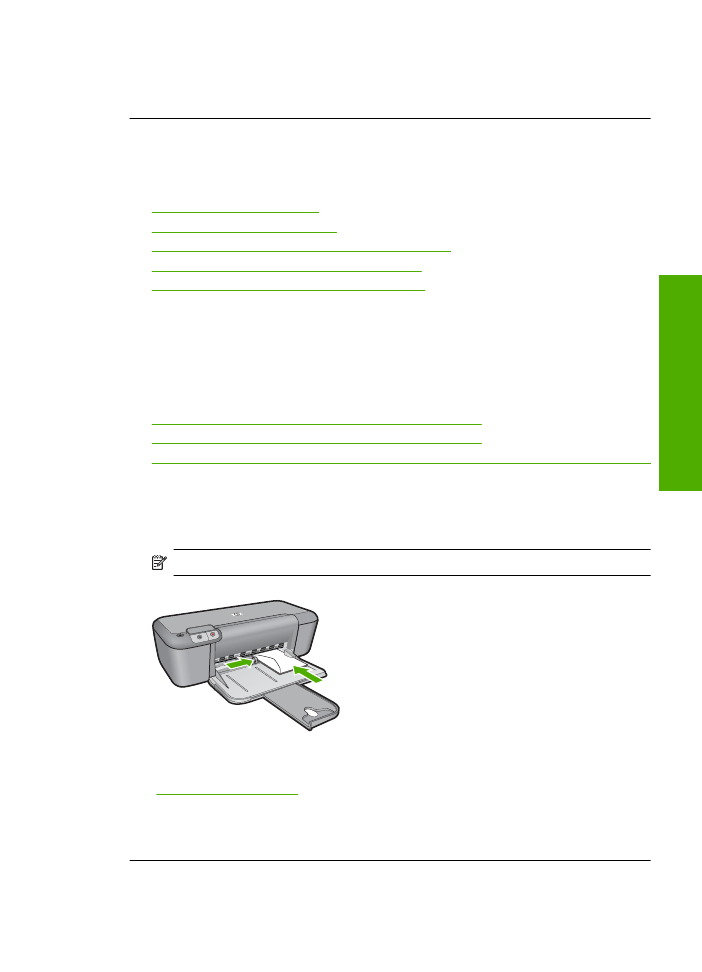
Syy:
Tulostuskasetin suuttimet oli puhdistettava.
Jos ongelma ei ratkennut, siirry seuraavaan ratkaisuvaihtoehtoon.